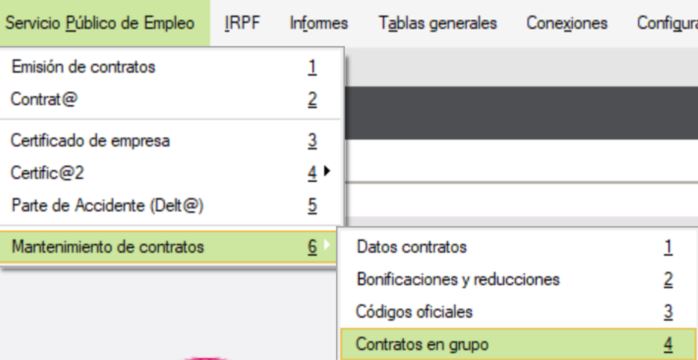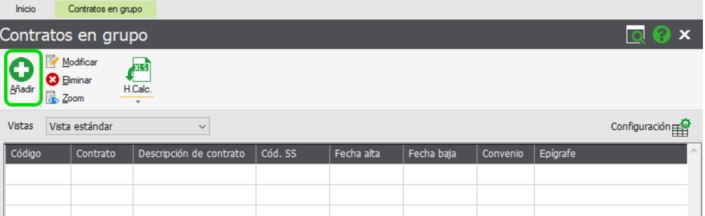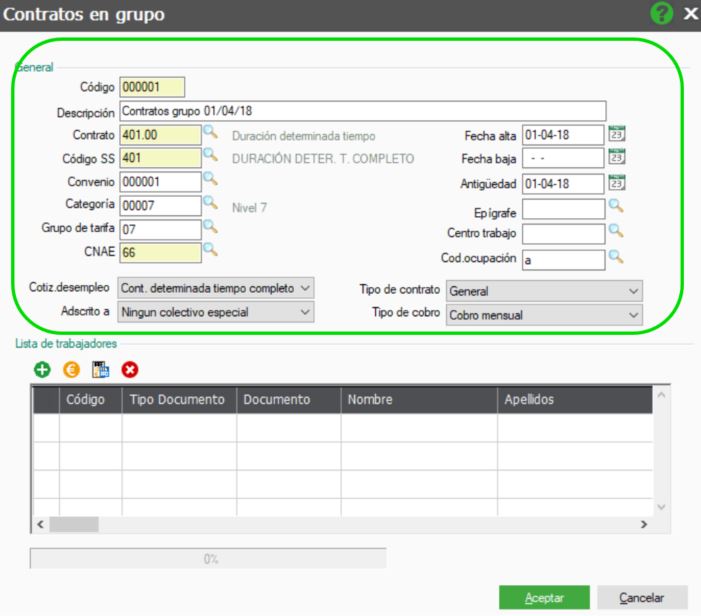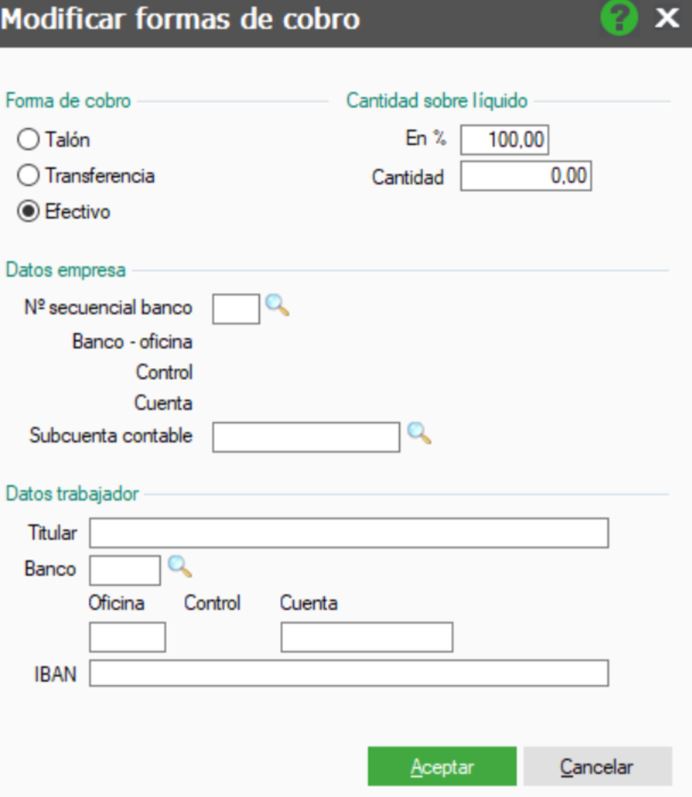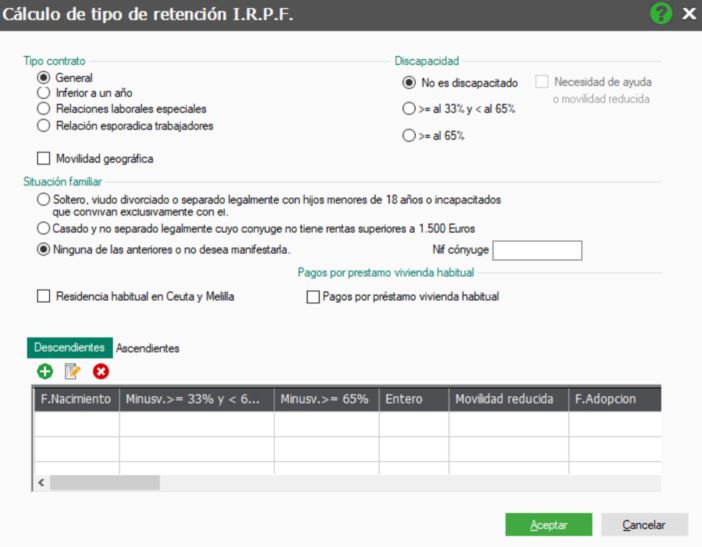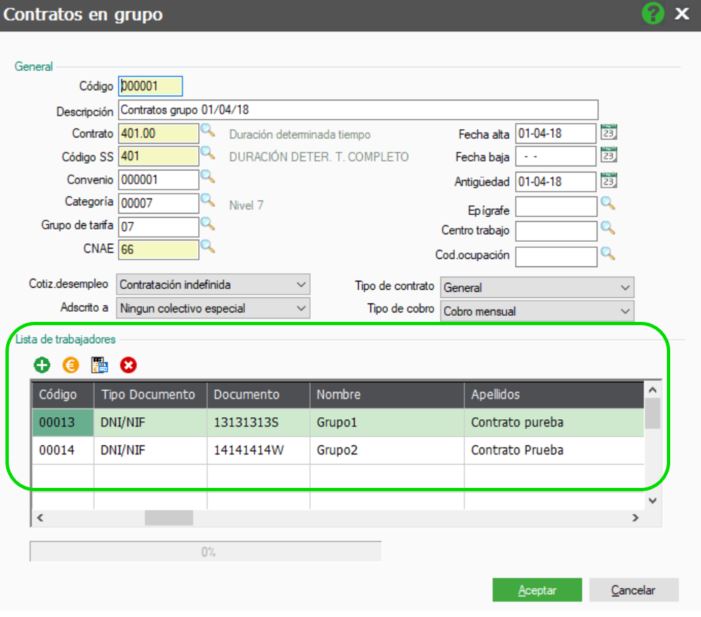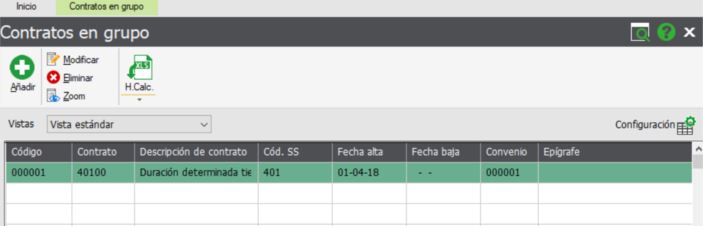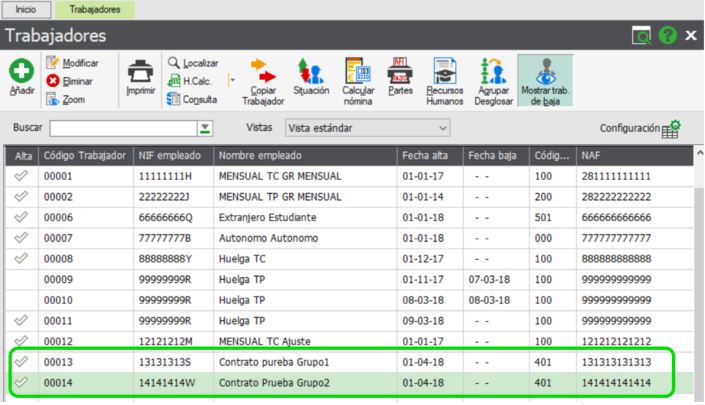En Nominaplus Flex podemos introducir distintos trabajadores a la vez (varias fichas que se crearán en Trabajadores/ Datos trabajador) con el mismo contrato para ello deberemos entrar en Servicio Público de Empleo/ Mantenimiento de contratos / Contratos en grupo.
Pulsaríamos en el botón Añadir, en la pantalla que aparece en la parte superior en los campos del apartado General introduciremos los datos del contrato, cotización, fechas…, es decir los datos de las pestañas Profesional y Contrato de la ficha del trabajador. Recordar que los datos de este apartado son comunes a todos los trabajadores que demos de alta en este contrato en grupo creándose luego las fichas de los trabajadores que añadamos con estos datos.
En la parte inferior de la pantalla en el apartado Lista de trabajadores podremos introducir los trabajadores pulsando el botón Añadir, donde iremos rellenando los datos pasando de casilla pulsando la tecla Intro de Código del trabajador (tenemos que indicar un código de trabajador que no exista ficha en Trabajadores/ Datos Trabajador), Documento (NIF, NIE,…) Nombre, Apellidos, Fec. Nacimiento (Fecha nacimiento), número de S.Social del trabajador, Clave de percepción , Sexo y Nivel . Después de rellenar el campo Nivel nos aparecerán 2 pantallas con los datos de Forma de cobro y los datos para el cálculo de irpf personales del trabajador.
Quedando la pantalla rellenada de este modo:
Luego pulsando Aceptar se nos crearán las fichas de los trabadores añadidos.Si no hemos rellenado los datos de forma de cobro y datos de irpf del trabajador tenemos la opción de modificarlos marcando al trabajador y pulsando los botones de Forma de Cobro donde visualizaremos los datos de la forma de cobro que hemos añadido anteriormente al dar de alta el trabajador, si lo desea, en este momento podrá modificarlos y Datos personales I.R.P.F. donde veremos los datos personales de I.R.P.F. del trabajador añadidos anteriormente, si lo deseamos podrá modificarlos en este momento.
En Trabajadores/ Datos trabajador se nos habrán creado las fichas de los trabajadores añadidos en el contrato de grupo.
Importante indicar que, si añadimos un trabajador al Contrato en grupo y aceptamos, NO podremos volver a modificarlo desde esta opción. Para modificarlo deberemos ir a la opción Trabajadores/ Datos trabajador.
Un contrato en grupo que tenga más de un trabajador asignado aparecerá un mensaje indicando que es imposible eliminar el contrato en grupo ya que existen trabajadores asignados a dicho contrato. Para poder realizar este proceso, deberemos eliminar los trabajadores que forman dicho contrato en grupo. Recordar que, si solo tenemos un trabajador y pulsamos eliminar, se eliminará el trabajador y el contrato en la opción Contratos en grupo.
* Recuerda:
El contenido de la ayuda está realizado en base a la gama superior, por lo que dependiendo de la licencia adquirida es posible que algunas de las funciones presentadas no estén habilitadas.